本記事では、RaySheetの使い方の1つとして、「業務の起点となるリスト」という観点での使い方をご紹介したいと思います。
弊社でもSalesforceを導入しており、もちろんRaySheetを活用して業務の効率化を図っております。弊社の営業は「業務の起点となるリスト」としてRaySheetを活用しており、「RaySheetで作ったリストが業務の起点となって管理がしやすくなった。漏れがなくなり効率化が図れた」と高評価を得ております。
「業務の起点となるリスト」として、弊社では例えば「あるキャンペーンのメンバーのリスト」であったり、「所有者が自分の商談のリスト」であったりを使っています。
今回は、「商談」を例に一つ一つご紹介したいと思います。
こちらがRaySheetで表示した「所有者が自分の商談のリスト」になります。「私の商談」でフィルタリングをかけてあります。


RaySheetを使用することで、営業担当者が日々追っている「所有者が自分の商談のリスト」の表示状態を維持したままアクションが行えます。
フェーズ、金額、完了予定日の変更
商談レコードでよく変更される項目として「フェーズ」「金額」「完了予定日」があります。RaySheet上に項目を表示してしまえば、RaySheet上から直接インライン編集やコピー&ペーストで変更することができます。ちなみに、Salesforceの標準ビューでは15項目までしか表示できませんが、RaySheetは何項目でも表示することができます。


Chatterフィードへの投稿、「活動の記録」などの登録
商談レコードに対して営業担当者が一番よく行う業務は活動履歴の記録だと思います。RaySheetはChatter連携ができますので、Chatterフィードへの投稿や「活動の記録」をこの一覧上から行うことができます。
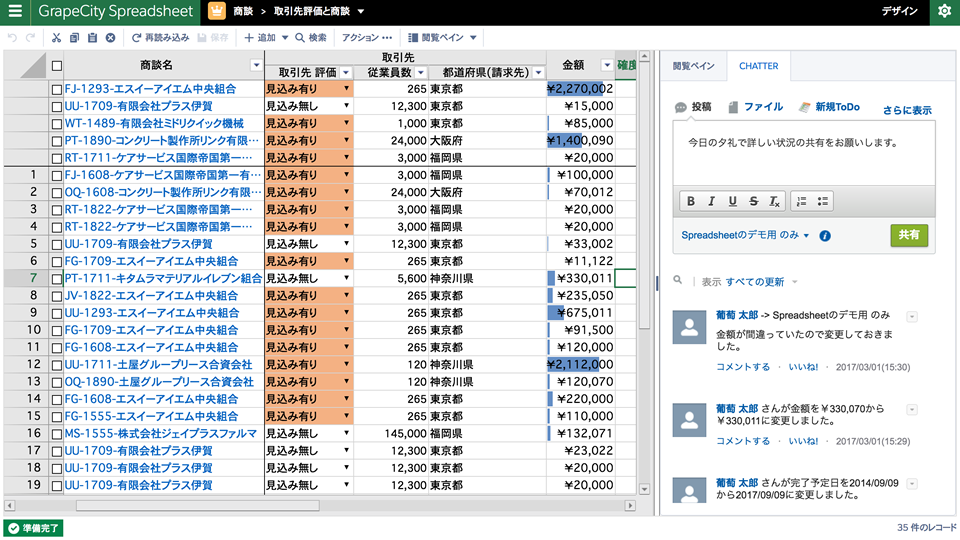

Chatterを使った活動の記録については別記事があるので詳細は以下を参照してください。
詳細ページへのリンク
RaySheet上から詳細ページを開くことができます。この場合、画面が遷移するわけでなく、別タブで詳細ページが開きます。別タブで開くことで「所有者が自分の商談のリスト」の表示状態を維持したままアクションが行えます。細かい点ですが、この「別タブで開く」という動作も弊社営業からは評価されています。

関連オブジェクト(ルックアップ)の参照
関連オブジェクト(ルックアップ)を参照することができます。例えば、商談に紐づく取引先などです。Salesforceの標準ビューでは関連オブジェクトを同じ一覧に表示することはできませんが、RaySheetは可能です。さらに詳細項目を開閉できますので、必要な時に参照することができます。

補足
今回は「商談」を例にご紹介しましたが、オブジェクト固有のアクションも利用可能です。
例えば「リード」であれば「取引の開始」や「キャンペンメンバーに追加」といったアクションも可能です。
まとめ
いかがでしたでしょうか?「業務の起点となるリスト」としてのRaySheetの使い方をお分かりいただけたかと思います。「商談」以外にも「リード」や「取引先責任者」はもちろん、そのほかのカスタムオブジェクトでも同様の考え方で業務の効率化が図れます。ぜひ、みなさんのSalesforceの使い方に合わせてご検討いただければと思います。
最後に、RaySheetは「RaySheetの一覧上で業務が完結する」ということを目標の一つとしています。今後もRaySheetで完結できる業務の幅が広がるようなアクションやデータの表現の機能追加を予定しています。「こういったアクションも実装してほしい」、「こういったデータもRaySheet上に表現してほしい」というご要望も広く募集していますので、お気軽にお問い合わせください。


.png)










